Crear su primera aplicación basada en modelo con el diseñador clásico
Importante
A partir de octubre de 2023, los diseñadores de aplicaciones, formularios y vistas clásicos quedarán obsoletos y todas las aplicaciones, formularios y vistas basados en modelos solo se abrirán en los diseñadores modernos. De forma predeterminada, el comando Cambiar al clásico para volver al diseñador clásico desde el diseñador moderno ya no estará disponible. Más información: Los diseñadores de aplicaciones, formularios y vistas clásicos están obsoletos
Le recomendamos que transicione usando diseñadores modernos para crear y editar sus aplicaciones basadas en modelos y componentes.
En este artículo, creará una aplicación sencilla basada en modelo que puede usar para crear, actualizar y eliminar registros de cuentas, así como para ver datos en uno de los gráficos estándar de la tabla de cuentas.
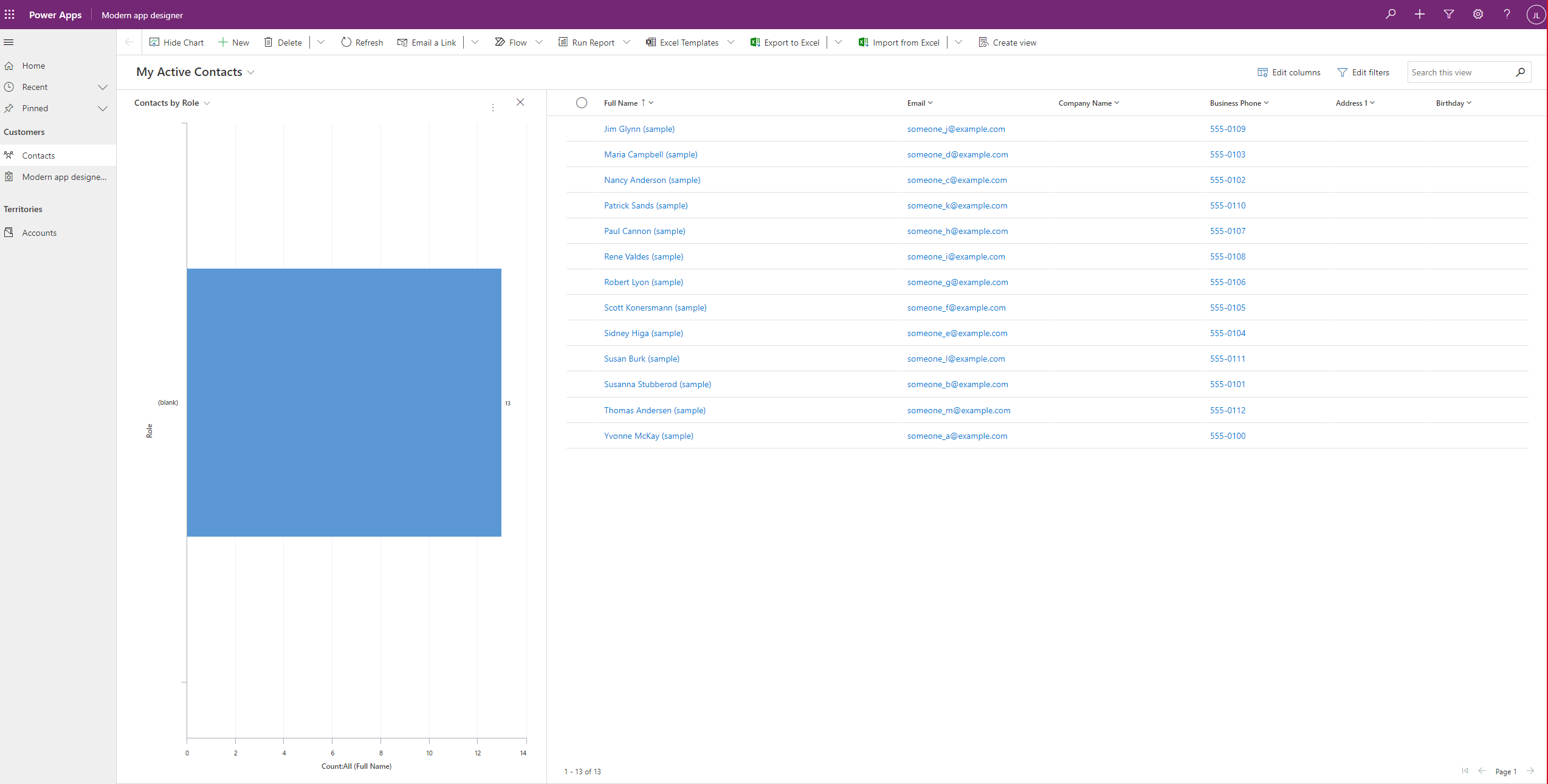
Cree su aplicación controlada por modelos
Nota
Si planea compartir y distribuir la aplicación que crea, consulte este artículo: Crear una aplicación basada en modelos con el diseñador de aplicaciones
Inicie sesión en Power Apps. Si todavía no tiene una cuenta Power Apps, seleccione Empiece gratis.
En la página Inicio, seleccione Aplicación en blanco, en Aplicación en blanco basada en Dataverse seleccione Crear. Seleccine la opción diseñador de aplicaciones clásico y luego Crear.
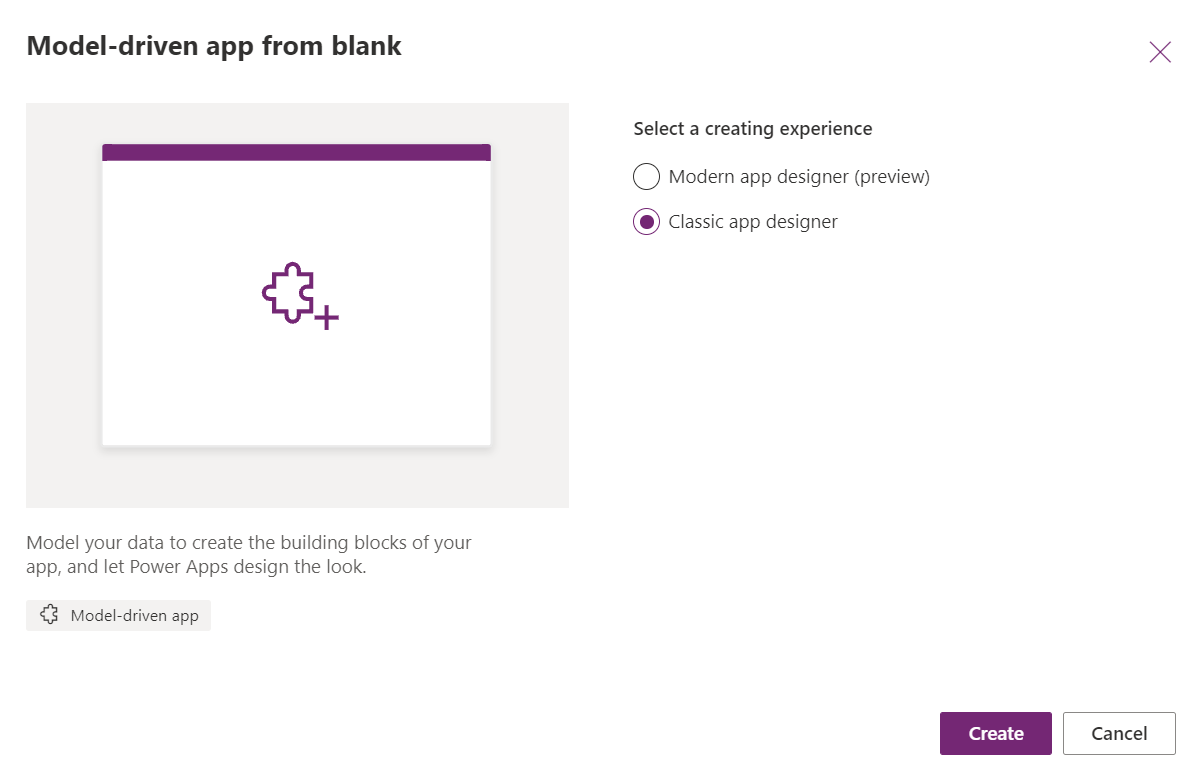
En la página Crear una nueva aplicación, especifique los siguientes detalles y, a continuación, seleccione Hecho:
Nombre: introduzca un nombre para la aplicación, como Seguimiento de cuenta.
Nombre único: de forma predeterminada, el nombre exclusivo utiliza el nombre que especifique en el cuadro Nombre sin espacios y precedido por el prefijo del editor y un guión bajo (_). Por ejemplo, crecf_Accounttracking.
Descripción: escriba una breve descripción de lo que es o hace la aplicación, como Esta es mi primera aplicación.
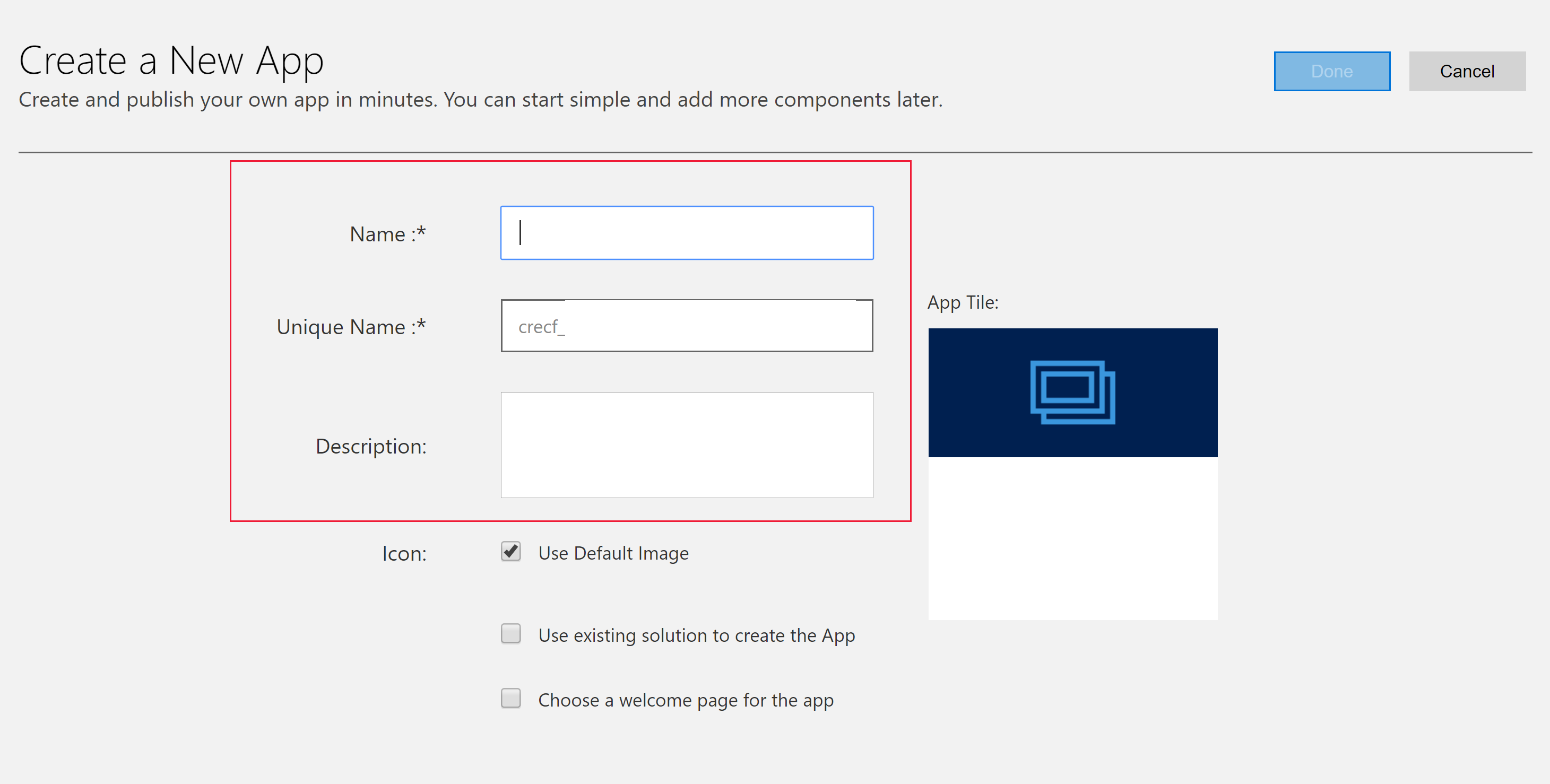
Seleccione el botón de edición Abrir el diseñador de mapa del sitio (icono de lápiz) para abrir el diseñador de mapa del sitio.
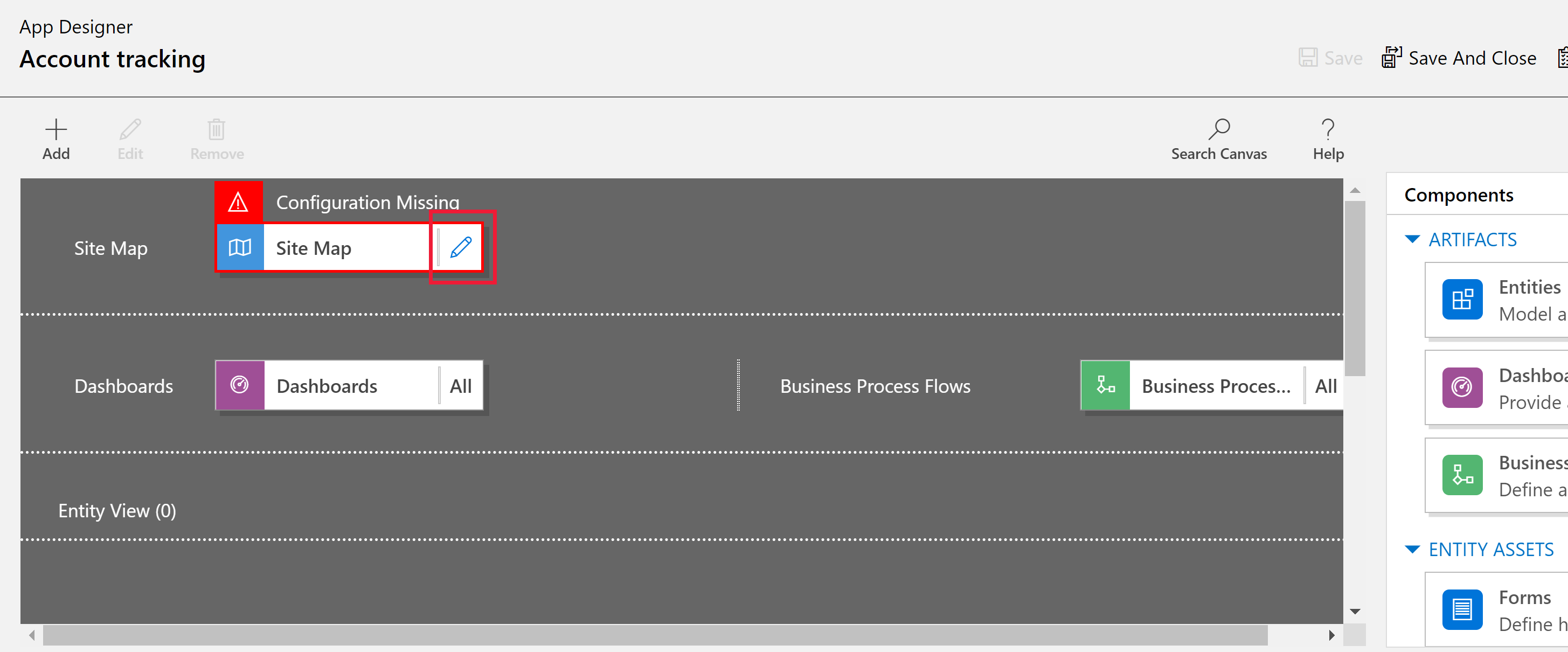
Tenga en cuenta que cuando crea una nueva aplicación, primero debe crear el mapa del sitio para ella.
En el diseñador de mapas del sitio, seleccione Nueva subárea.
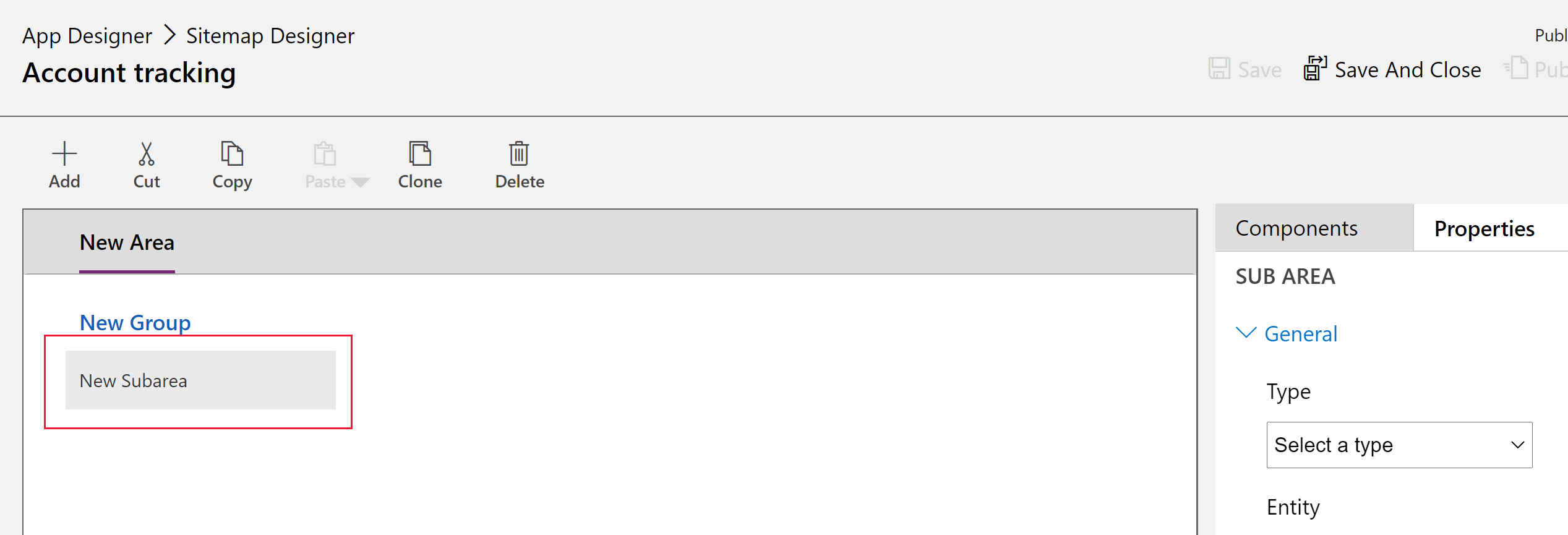
En el panel derecho, seleccione la pestaña Propiedades y luego seleccione las siguientes propiedades.
Tipo: Entidad
Entidad: Cuenta
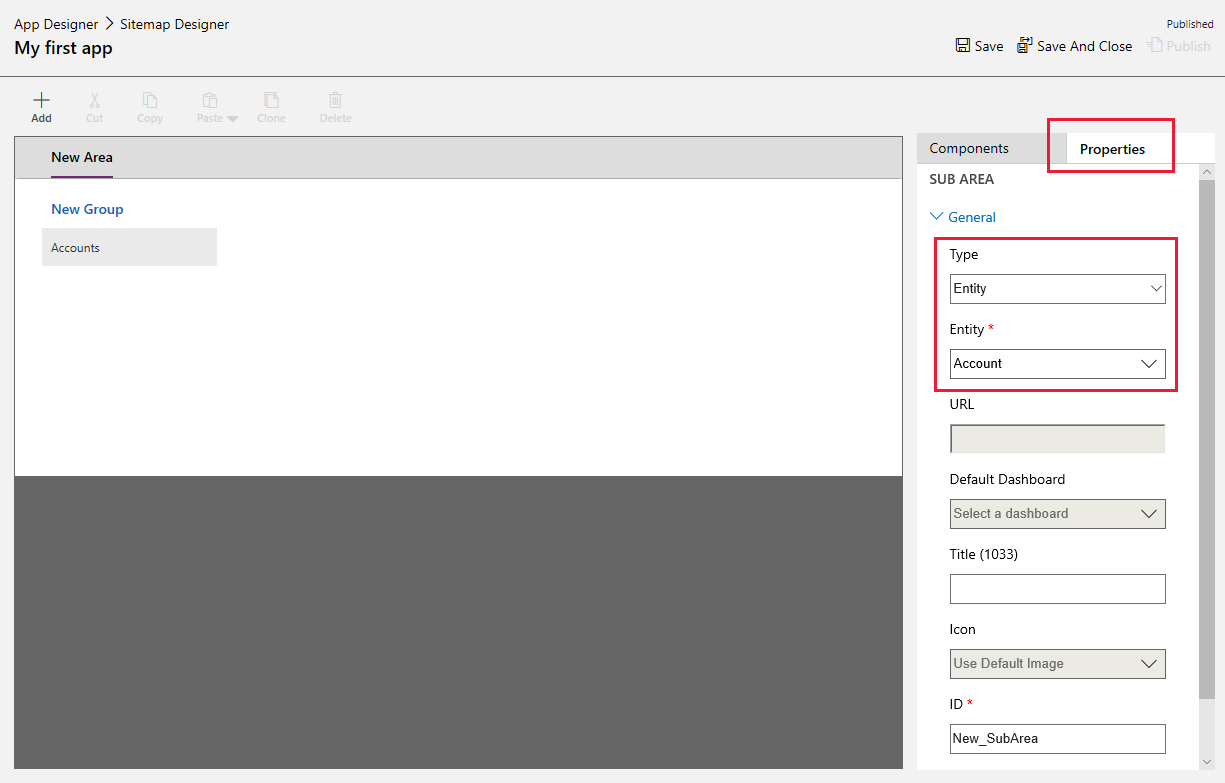
Cuando deja la propiedad Title en blanco, la aplicación usa el nombre de la tabla en el panel de navegación izquierdo de la aplicación. Para esta aplicación, Cuentas se mostrará en la aplicación en tiempo de ejecución.
Seleccione Guardar y cerrar para cerrar el Diseñador de mapa de sitio.
De forma predeterminada, todos los formularios, vistas, gráficos y paneles de la tabla de la cuenta están habilitados para la aplicación. Del diseñador de la aplicación Componentes en el panel derecho, puede borrar un componente para que no esté disponible en la aplicación en tiempo de ejecución. También puede crear nuevos componentes, como un formulario personalizado. Para esta aplicación, deje todos los componentes habilitados.
En la barra de herramientas del diseñador de aplicaciones, seleccione Guardar.
Después de guardar su aplicación, en la barra de herramientas del diseñador de aplicaciones, seleccione Publicar para que esté disponible para ejecutar y compartir.
Reproducir la aplicación
En la barra de herramientas del diseñador de aplicaciones, seleccione Reproducir.
Para crear un registro, seleccione + Nuevo.
Para ver un gráfico, en la barra de comandos de la aplicación, seleccione Mostrar gráfico.
Para cambiar la vista, seleccione la vista Mis cuentas activas y, a continuación, seleccione la vista que desee.
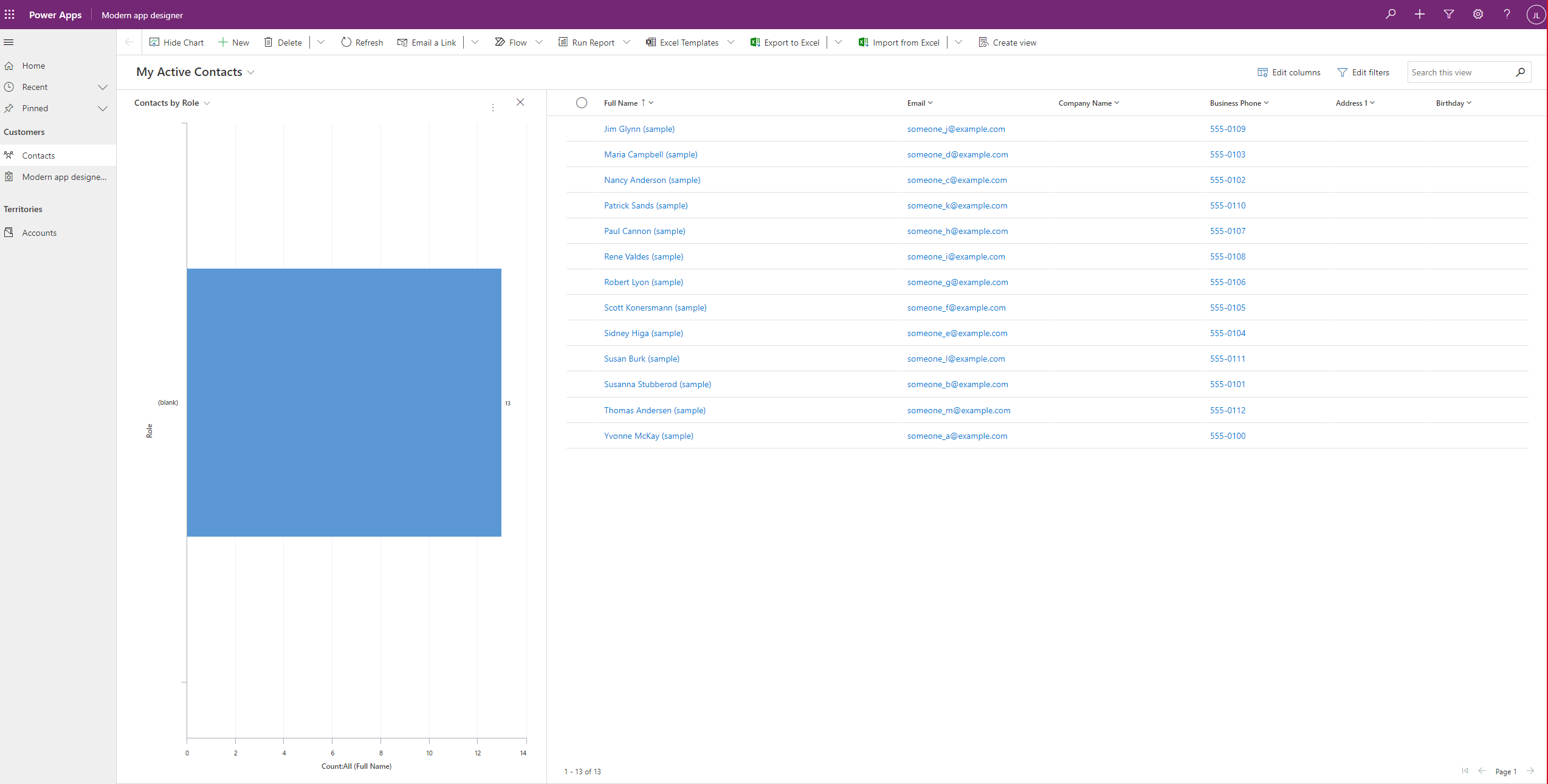
Para obtener más información sobre cómo usar su aplicación, consulte Navegación básica en una aplicación basada en modelos.
Nota
¿No ve ninguno de los datos en su aplicación como en la captura de pantalla anterior? Esto probablemente se deba a que la base de datos de su entorno no tiene Implementar aplicaciones y datos de muestra aprovisionado. Más información: Crear un entorno con una base de datos
Pasos siguientes
En este artículo, ha creado una aplicación sencilla basada en modelo.
Para identificar la URL de su aplicación basada en modelo, consulte Ejecutar una aplicación basada en modelo en un navegador
Para ver cómo quedará la aplicación cuando la ejecute, consulte Ejecutar una aplicación controlada por modelos en un dispositivo móvil.
Para obtener más información sobre cómo compartir la aplicación, consulte Compartir una aplicación controlada por modelos.
Para empezar y saber más sobre la creación de aplicaciones basadas en modelos, vea Conocer los componentes de las aplicaciones basadas en modelos.
Sugerencia
¿Listo para convertir sus ideas en una aplicación? Empiece aquí: Planificación de un proyecto de Power Apps.
Para obtener información detallada sobre las aplicaciones basadas en modelos y cómo compilarlas, comience aquí: Comprender los componentes de la aplicación basados en modelos.
Nota
¿Puede indicarnos sus preferencias de idioma de documentación? Realice una breve encuesta. (tenga en cuenta que esta encuesta está en inglés)
La encuesta durará unos siete minutos. No se recopilan datos personales (declaración de privacidad).